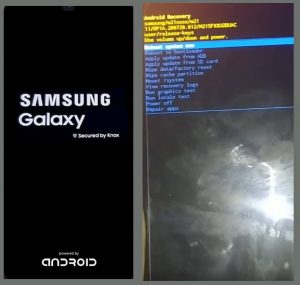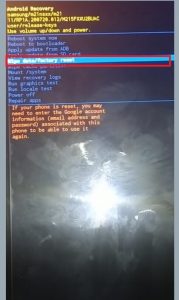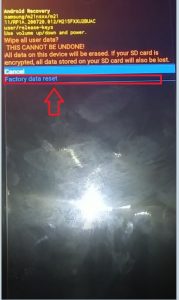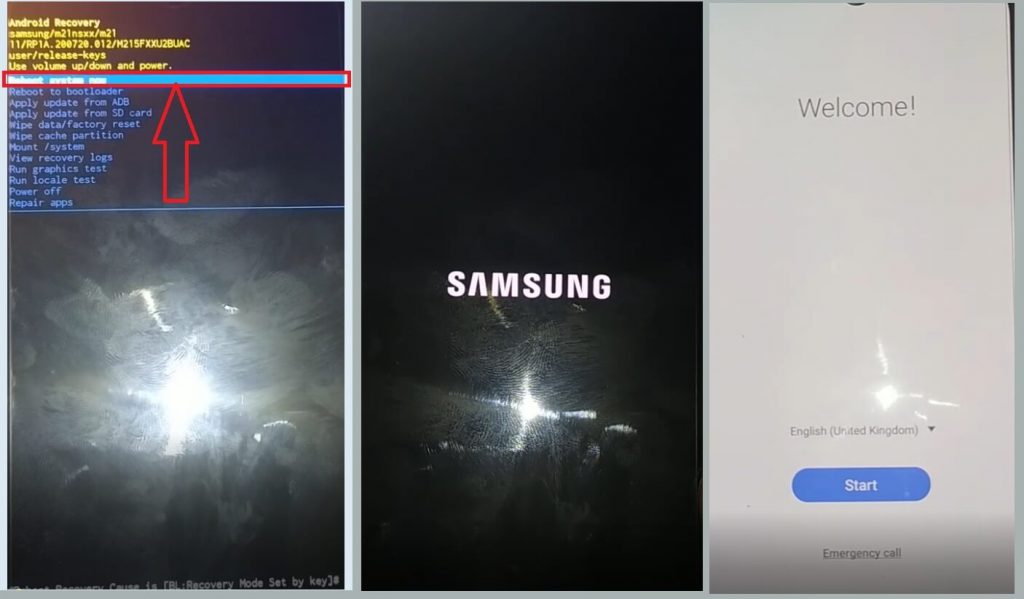Samsung M21 Remove Password Pattern / Pin Lock
إذا كنت تبحث عن حل لإعادة ضبط إعدادات المصنع على Samsung M21 لمسح جميع البيانات أو ترغب في إزالة / تجاوز قفل الشاشة في Samsung M21 ، فأنت هنا في أفضل مكان. في الدليل التالي ، نغطي كل طريقة من طرق Master Reset Samsung M21 بسهولة. لذلك ، تحقق من العملية خطوة بخطوة أدناه لإجراء إعادة تعيين ثابت بواسطة مفاتيح أجهزة الجهاز وإعدادات Samsung OneUI Android 11.
قفل الشاشة هو قفل حماية الخصوصية لأجهزة Android ، يمكنك تمكين قفل الشاشة عن طريق (Pattern / Pin / Face / Fingerprint) على أي هاتف يعمل بنظام Android. بمجرد تمكين قفل الشاشة ، يحتاج المستخدم إلى إدخال كلمة المرور الصحيحة ، والنمط ، وقفل رقم التعريف الشخصي للوصول إلى الجهاز مرة أخرى.
إذا نسيت قفل الشاشة على هاتفك ، فيمكن أن تكون إعادة ضبط المصنع مفيدة لك. هنا ، ستحصل على الفكرة الصحيحة لإعادة تعيين Samsung M21 وإزالة كلمة المرور / النمط / Pin Lock بنجاح. لذلك ، دون إضاعة أي وقت ، اتبع الخطوات البسيطة التالية وقم بتنزيل جميع الملفات المطلوبة على جهاز الكمبيوتر الخاص بك.
ملاحظة: تعمل هذه الطريقة فقط مع هواتف Samsung OneUI Android 11 OS.
إخلاء المسؤولية: ستؤدي إعادة ضبط المصنع إلى مسح جميع بياناتك. جميع العمليات التالية التي تقوم بها على مسؤوليتك الخاصة.
كيفية إعادة تعيين Samsung M21 بشكل ثابت إزالة كلمة المرور / النمط / قفل
- أولاً ، قم بتوصيل كبل USB بجهاز Samsung M21 الخاص بك.
- ثم اضغط مع الاستمرار على زر خفض مستوى الصوت + مفتاح التشغيل معًا حتى يتم إيقاف تشغيل الهاتف تمامًا.
- الآن اضغط مع الاستمرار على زر رفع الصوت ومفتاح التشغيل معًا حتى ترى شعار Samsung على شاشة جهازك
- ستتمكن بعد ذلك من رؤية "وضع استرداد Android" على شاشة Samsung M21.
- الآن استخدم مفتاح Volume Up & Down للتنقل ولتحديد اضغط على مفتاح التشغيل
- انتقل إلى: مسح البيانات / إعادة ضبط المصنع
- حدد إعادة ضبط بيانات المصنع
- الآن ستبدأ عملية إعادة ضبط المصنع
- الآن ، انتظر حتى تنتهي.
- تم ، لقد نجحت الآن في إزالة قفل النمط ، قفل كلمة المرور ، أقفال Pincode بواسطة Hard Reset Samsung M21.
- حدد Reboot System Now لتشغيل جهازك في الوضع العادي
- الآن أكمل إعداد الجهاز للوصول إلى جهازك.